图2-91 草图1正六边形图2-92 六棱柱绘制草图曲线-涡状线。图2-93 涡状线菜单的调用图2-94 涡状线属性管理器的设置图2-95 涡状线图2-96 圆草图曲线驱动阵列。从主菜单中单击插入→阵列/镜像→曲线驱动的阵列后,弹出曲线驱动的阵列属性管理器对话框,在方向单击涡状线、阵列个数填入20,曲线方法默认软件自动选择,要阵列的特征选择切除-拉伸2,单击图标确定,得到如图2-98所示的涡状线驱动的阵列圆柱孔。......
2023-11-21
(1)生成长方体。
1)单击标准工具栏上的“新建”图标按钮 →“零件”→“确定”。
→“零件”→“确定”。
2)单击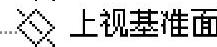 →
→ →
→ →
→ ,绘制矩形,左下角顶点在坐标原点,宽为50mm,长为100mm,如图2-99所示,然后单击
,绘制矩形,左下角顶点在坐标原点,宽为50mm,长为100mm,如图2-99所示,然后单击 退出草图绘制。
退出草图绘制。
3)单击“特征”工具栏上的“拉伸凸台/基体”图标按钮 ,在“拉伸1”属性管理器和绘图区中进行设置和选择,如图2-100所示,单击图标
,在“拉伸1”属性管理器和绘图区中进行设置和选择,如图2-100所示,单击图标 确定。
确定。

图2-98 涡状线驱动的阵列圆柱孔
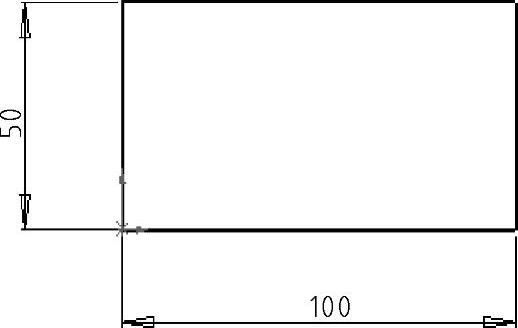
图2-99 草图1矩形

图2-100 长方体
(2)绘制草图阵列。
1)单击上一步得到的长方体的上表面后→ →
→ →
→ ,从弹出的菜单中选择方程式驱动的曲线这一项,随即弹出方程式驱动的曲线属性管理器,如图2-101所示,在方程式类型中选择显性,方程式中填入20*sin(0.1*x)+25,再在参数X1后填入0;X2后填入62.8,单击
,从弹出的菜单中选择方程式驱动的曲线这一项,随即弹出方程式驱动的曲线属性管理器,如图2-101所示,在方程式类型中选择显性,方程式中填入20*sin(0.1*x)+25,再在参数X1后填入0;X2后填入62.8,单击 确定,生成如图2-102所示的正弦曲线。
确定,生成如图2-102所示的正弦曲线。
2)利用绘制 点的命令在正弦曲线上绘制起点为(0,25),以后各点横坐标差为5的一系列点共13个,单击
点的命令在正弦曲线上绘制起点为(0,25),以后各点横坐标差为5的一系列点共13个,单击 确定,结束阵列草图2的绘制。
确定,结束阵列草图2的绘制。
3)选择上一步的正弦曲线的绘制平面作为新草图的绘制平面,单击 →
→ →
→ ,绘制圆,圆心在正弦曲线的起点,圆的半径为2mm,如图2-103所示,然后单击
,绘制圆,圆心在正弦曲线的起点,圆的半径为2mm,如图2-103所示,然后单击 ,深度为10mm,如图2-104所示。(www.chuimin.cn)
,深度为10mm,如图2-104所示。(www.chuimin.cn)
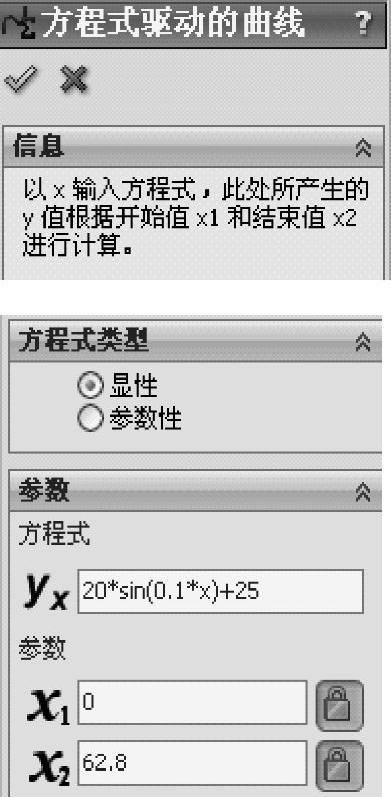
图2-101 方程式驱动的曲线属性管理器
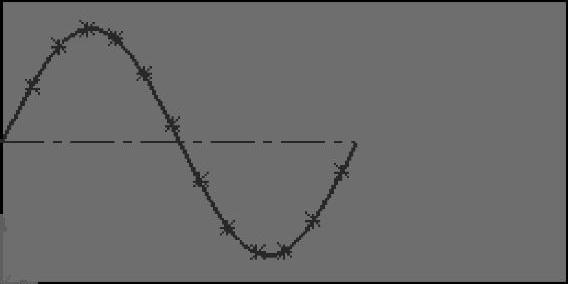
图2-102 正弦曲线

图2-103 圆草图
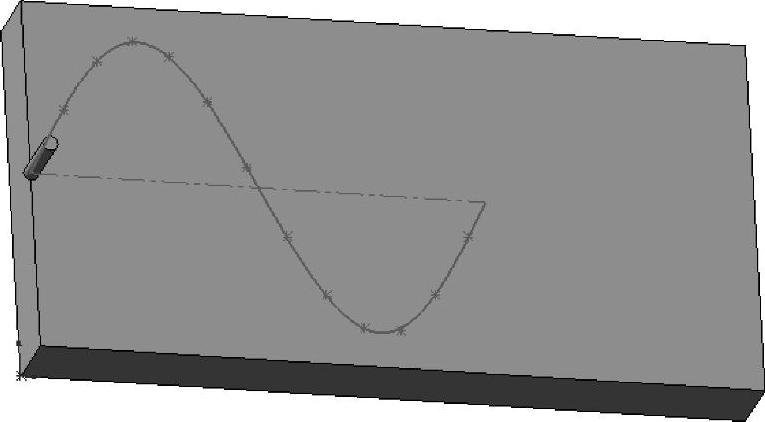
图2-104 拉伸圆柱
(3)草图驱动阵列。
从主菜单中单击插入→阵列/镜像→草图驱动的阵列后,弹出草图驱动的阵列属性管理器对话框,在参考草图填入草图2、阵列特征填凸台-拉伸2,单击图标 确定,得到如图2-105所示的草图2驱动的阵列圆柱。
确定,得到如图2-105所示的草图2驱动的阵列圆柱。
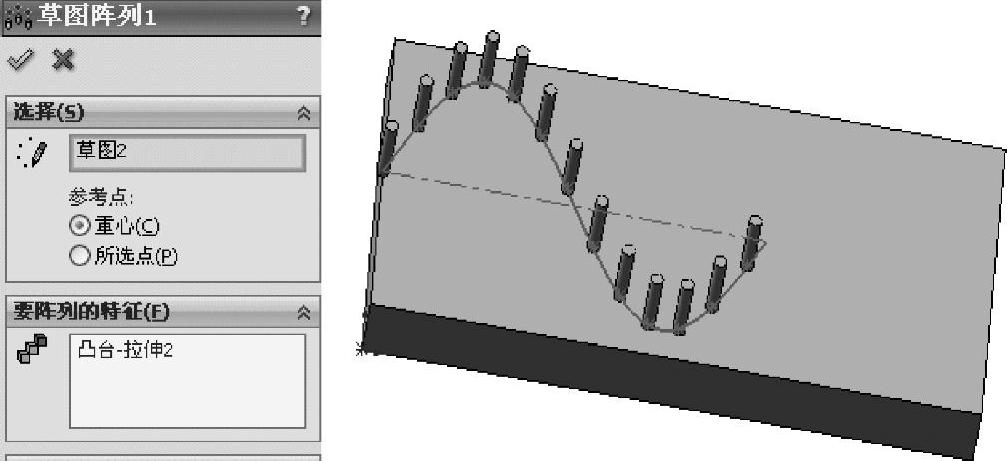
图2-105 草图驱动的阵列圆柱
有关SolidWorks上机实践经典40例的文章

图2-91 草图1正六边形图2-92 六棱柱绘制草图曲线-涡状线。图2-93 涡状线菜单的调用图2-94 涡状线属性管理器的设置图2-95 涡状线图2-96 圆草图曲线驱动阵列。从主菜单中单击插入→阵列/镜像→曲线驱动的阵列后,弹出曲线驱动的阵列属性管理器对话框,在方向单击涡状线、阵列个数填入20,曲线方法默认软件自动选择,要阵列的特征选择切除-拉伸2,单击图标确定,得到如图2-98所示的涡状线驱动的阵列圆柱孔。......
2023-11-21

图2-58 草图1图2-59 草图24)在特征树中选中草图2后,单击弹出如图2-60所示的属性管理器,在拔模角度填入60°,同时选中反侧切除,单击确定,得到如图2-61所示的M20六角螺栓的六角头部。梯形的尺寸计算原理由表2-1的公式中可以推演,本例M20的螺纹尺寸所得值见表2-2。单击确定后,再切除退刀槽可以得到完整的M20螺栓,如图2-66所示。图2-64 切除扫描轮廓草图图2-65 切除扫描预览图2-66 完整的M20螺栓......
2023-11-21

单击特征拉伸命令,拉伸深度填入22mm,选中向外拔模,拔模斜度填入9.462322°,具体操作如图2-8所示。图2-7 轴的具体结构图2-8 带拔模斜度的拉伸重复退刀槽的操作步骤得到2×16的退刀槽部分,单击“确定”图标按钮,单击鼠标右键弹出如图2-9所示的菜单,然后单击旋转视图,使要建草图的圆柱端面朝向操作者,然后单击正视于→开始绘制草图→画圆,画圆的半径为13mm,拉伸深度为4mm,得到26圆柱部分,如图2-10所示。......
2023-11-21

本实例将利用草图绘制工具,绘制图2-6所示的气缸体截面草图。图2-6 气缸体截面草图实讲实训多媒体演示请参见附赠网盘盘中的\\视频\第2章\气缸截面草图.avi。单击“退出草图”按钮,单击“快速访问”工具栏中的“保存”按钮,将文件保存为“气缸体截面草图.sldprt”,最终生成的气缸截面草图如图2-13所示。......
2023-10-19

图2-106 生成中心立柱包覆特征。1)单击→→→,绘制出一个长方形,尺寸长为200mm,宽为110mm,其中的一个顶点在坐标原点,草图如图2-107所示。2)对草图2画出的长方形进行“线性草图阵列和复制”,阵列角度和尺寸以及个数按照包覆特征的要求设置。本例输入的各项数值如图2-108所示。2)选中草图3,单击“特征”工具栏上的“拉伸凸台/基体”图标按钮,拉伸长度填3000mm,单击图标确定,得到完整旋转楼梯如图2-111所示。......
2023-11-21

2)随形阵列有时候需要尺寸的关联。本例应用等距离随形阵列,制作香皂盒下盖。在“方向1”下执行如下操作:单击模型尺寸7.04mm,以指出阵列的第一个方向。在“要阵列的特征”下选择“切除-拉伸3”,在选项下选中“随形变化”,单击“确定”图标按钮,完成阵列的效果如图2-90所示。......
2023-11-21

分析其视图可以知道该盒子是由一个长方体通过四条竖棱倒圆角,然后用变半径特征圆角形成底面的曲面,抽壳变成空心,对于腔内的分隔板可以由筋板特征形成。图2-34 筋属性设置及预览图图2-35 完整变半径圆角盒子图......
2023-11-21

单击确定,得到由8个圆角组成的球体,如图2-22所示。图2-22 由倒角生成的球体图2-23 半圆草图选中草图1后,单击“旋转凸台\基体”,弹出如图2-24所示的对话框,单击是,再单击确定,得到如图2-25所示的球体。......
2023-11-21
相关推荐